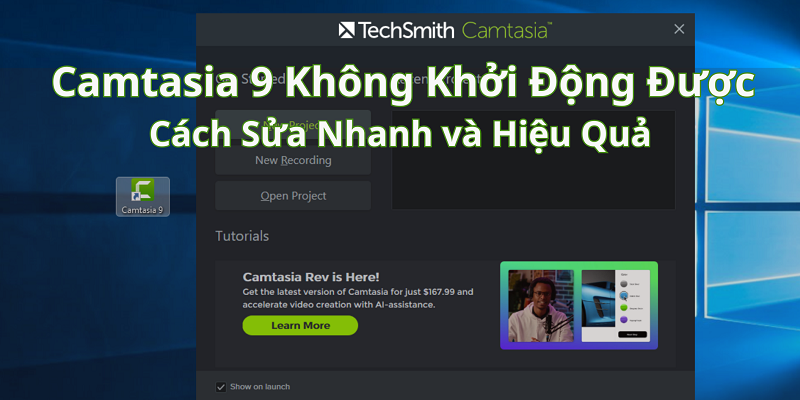Camtasia 9 là phần mềm quay màn hình và chỉnh sửa video phổ biến, đặc biệt được nhiều giảng viên, YouTuber và nhân viên văn phòng tin dùng. Tuy nhiên, trong quá trình sử dụng, nhiều người gặp lỗi không thể khởi động được Camtasia 9 sau khi cài phần mềm khác như Office, hoặc sau khi update Windows. Bài viết này, sẽ hướng dẫn bạn cách sửa lỗi Camtasia 9 không khởi động được một cách nhanh chóng, đơn giản và hiệu quả.
Nguyên nhân lỗi Camtasia không khởi động được
Lỗi Camtasia 9 không khởi động được thường do một số nguyên nhân như: xung đột với phần mềm khác (đặc biệt là Office 2016, các công cụ crack), thiếu thư viện Visual C++ Redistributable, Camtasia đang chạy ngầm nhưng không hiển thị, hoặc lỗi hệ thống Windows.
Bạn chỉ cần cài lại bộ Visual C++ (x64 và x86), sau đó chạy Camtasia bằng quyền quản trị là có thể khắc phục nhanh lỗi này mà không cần gỡ cài đặt.
Hướng dẫn cách Fix lỗi Camtasia 9 không khởi động được
– Bước 1: Kiểm tra xem Camtasia có đang chạy ngầm không, bằng cách nhấn Ctrl + Shift + Esc để mở Task Manager. Tìm đến TechSmith Camtasia 9 trong danh sách ứng dụng đang chạy, nếu có bạn hãy End Task (Kết thúc tác vụ) sau đó mở lại phần mềm. Nếu không thấy Camtasia trong danh sách, tiếp tục sang bước 2.
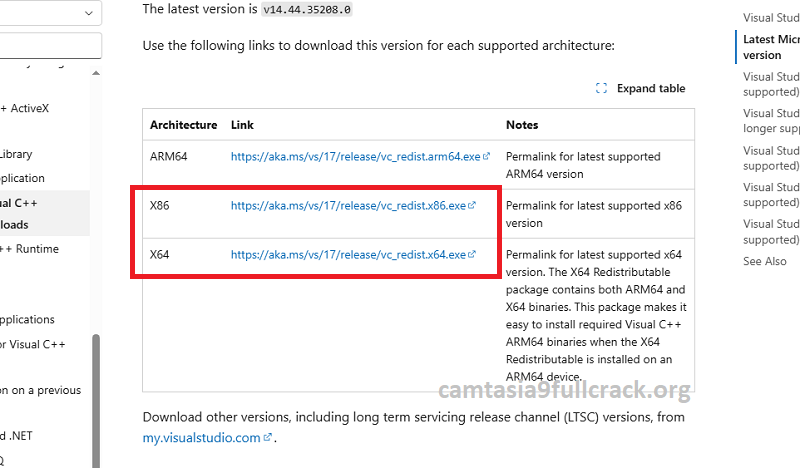
– Bước 2: Cài lại bộ Visual C++ Redistributable, Camtasia 9 cần hai bộ Visual C++ để hoạt động ổn định. Truy cập link tải tại https://learn.microsoft.com/en-us/cpp/windows/latest-supported-vc-redist
Sau đó, bạn tiến hành tải về hai file: vc_redist.x64.exe và vc_redist.x86.exe.
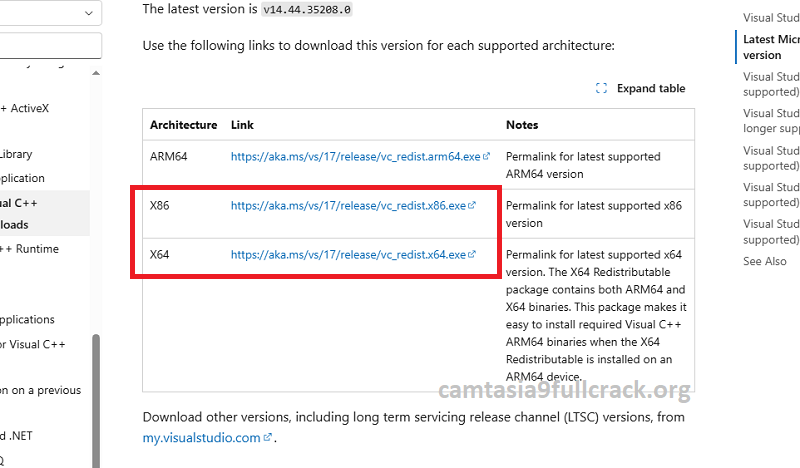
– Bước 3: Sau khi tải xong hai file vc_redist.x64.exe và vc_redist.x86.exe, bạn tiến hành cài đặt lần lượt. Trước tiên, mở file vc_redist.x64.exe, chọn “I agree…” và nhấn Install để bắt đầu cài đặt. Tiếp theo, mở file vc_redist.x86.exe và thực hiện tương tự, quá trình này chỉ mất vài phút và không yêu cầu khởi động lại máy tính.
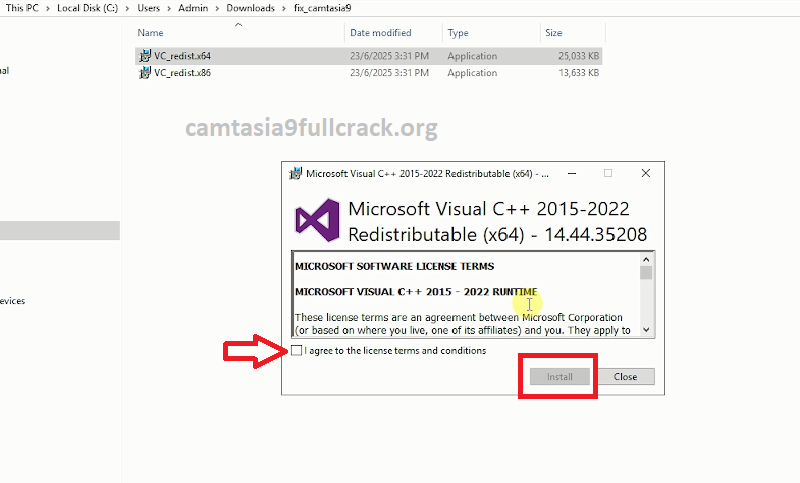
– Bước 4: Sau khi cài đặt xong cả hai file vc_redist.x64.exe và vc_redist.x86.exe, bạn chỉ cần nhấn Close để hoàn tất, không cần khởi động lại máy tính. Tiếp theo, mở lại Camtasia 9 để kiểm tra, phần mềm sẽ hoạt động bình thường nếu lỗi đã được xử lý đúng cách.
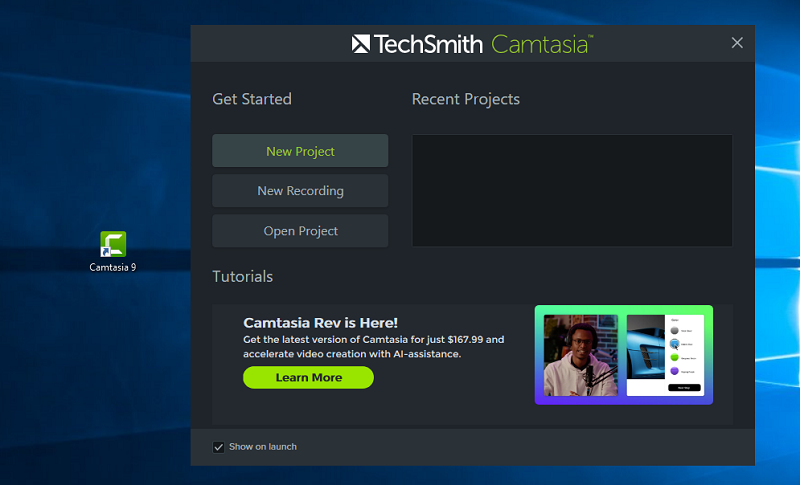
Như vậy, chỉ với vài bước đơn giản, bạn đã có thể khắc phục lỗi Camtasia 9 không khởi động được một cách nhanh chóng và hiệu quả. Hy vọng hướng dẫn này sẽ giúp bạn sử dụng phần mềm ổn định trở lại mà không cần cài lại hay mất dữ liệu. Nếu bạn gặp bất kỳ vấn đề nào khác trong quá trình thực hiện, đừng ngần ngại để lại bình luận bên dưới để được hỗ trợ kịp thời.
Xem thêm: Tải và cài đặt Camtasia 9 Full Crack cho Win 10 – Link Google Drive miễn phí